云服务器 java+mysql+tomcat+maven 环境搭建(腾讯云CentOS7)
目录
前言
1 配置java
1.1 下载 jdk
1.2 解压
1.3 配置
2 配置mysql
2.1 创建 MySQL 目录
2.2 下载安装
3 配置tomcat
3.1下载并上传tomcat8压缩包
3.2 设置tomcat 的server.xml
3.3 配置防火墙端口
3.4 启动tomcat
3.5 浏览器测试
3 配置maven
3.1 下载maven压缩包
3.2 配置maven
前言
搭建环境之前,你需要购买云服务器,并使用工具远程连接服务器,博主购买的是腾讯云,配置了CentOS7系统,使用的是 SecureCRT 进行远程连接
1 配置java
1.1 下载 jdk
wget --no-cookies --no-check-certificate --header "Cookie: gpw_e24=http%3A%2F%2Fwww.oracle.com%2F; oraclelicense=accept-securebackup-cookie" "http://download.oracle.com/otn-pub/java/jdk/8u141-b15/336fa29ff2bb4ef291e347e091f7f4a7/jdk-8u141-linux-x64.tar.gz"
1.2 解压
创建安装目录:
mkdir /usr/local/java/
解压至安装目录:
tar -zxvf jdk-8u141-linux-x64.tar.gz -C /usr/local/java/
1.3 配置
【1】配置环境变量:
vi /etc/profile 打开配置文件,添加以下信息export JAVA_HOME=/usr/local/java/jdk1.8.0_141export JRE_HOME=${JAVA_HOME}/jreexport CLASSPATH=.:${JAVA_HOME}/lib:${JRE_HOME}/libexport PATH=${JAVA_HOME}/bin:$PATHsource /etc/prrofile 让配置生效
【2】检查是否配置成功:
java -version

【3】配置软连接:
ln -s /usr/local/java/jdk1.8.0_141/bin/java /usr/bin/java
注:如果软链配置错误,使用以下语句删除(删除映射的位置):
rm -rf /usr/bin/java
到 /usr/bin目录下检查:
ll | grep java

java配置成功!!!!
2 配置mysql
2.1 创建 MySQL 目录
mkdir /usr/local/mysqlcd /usr/local/mysql
2.2 下载安装
以下两条命令按顺序执行:
sudo rpm -ivh https://repo.mysql.com//mysql57-community-release-el7-11.noarch.rpmyum install mysql-community-server
3 配置tomcat
3.1下载并上传tomcat8压缩包
【1】进入:http://tomcat.apache.org/download-80.cgi,下载.tar.gz的压缩包

【2】使用SecureCRT连接到云端的服务器,创建路径 /usr/local/tomcat
mkdir -r /usr/local/tomcat
【3】使用pwd命令显示当前的路径,左键选中,复制

【4】在当前窗口使用alt+p跳出sftp的窗口,执行 cd 右键粘贴路径 命令进入文件传输目录,把文件拖如sftp的窗口中上传。
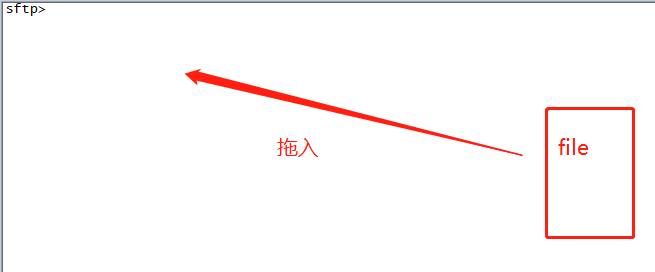
【5】使用tar -zxvf 文件名 命令解压到当前文件夹
在 tomcat下执行tar -zxvf apache-tomcat-8.5.46.tar.gz
【6】查看当前目录

3.2 设置tomcat 的server.xml
打开 tomcat 的安装目录/conf/server.xml
vi /usr/local/tomcat/apache-tomcat-8.5.46/conf/server.xml
做如下修改
<Connector port="8080" protocol="HTTP/1.1"connectionTimeout="20000"redirectPort="8443" /><!-- A "Connector" using the shared thread pool-->把这里默认的8080改成80:因为80是http协议的默认端口,把tomcat端口设置成80,就不需要再使用ip:8080访问了,直接使用ip访问即可。修改后:<Connector port="80" protocol="HTTP/1.1"connectionTimeout="20000"redirectPort="8443" /><!-- A "Connector" using the shared thread pool-->
3.3 配置防火墙端口
配置防火墙端口:https://www.cnblogs.com/rxbook/p/8110143.html
【1】查看防火墙是否开启(running已开启,dead未开启)
systemctl status firewalld
【2】开启防火墙(已开启请跳过这一步)
systemctl start firewalld
【3】再次查看
systemctl status firewalld
【4】执行80端口的永久开启
firewall-cmd --zone=public --add-port=80/tcp --permanent
3.4 启动tomcat
tomcat安装目录/bin/startup.sh
/usr/local/tomcat/apache-tomcat-8.5.46/bin/startup.sh
3.5 浏览器测试
输入服务器ip,若出现小猫则配置成功!
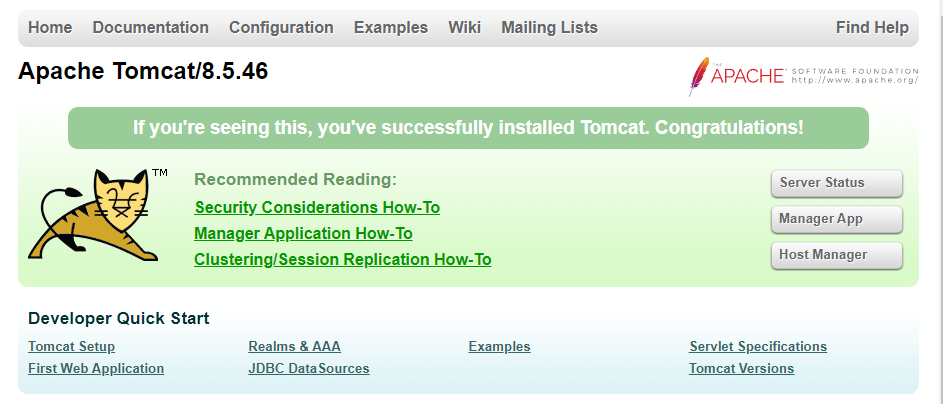
3 配置maven
3.1 下载maven压缩包
官网地址:http://maven.apache.org/download.cgi,我下载的是 3.6.2 的版本

使用SecureCRT连接到云端的服务器,创建路径 /usr/local/maven
mkdir -r /usr/local/maven
将压缩包上传至服务器 /usr/local/maven 目录下,上传方法和上传Tomcat方法一样
解压 maven
tar -zxvf apache-maven-3.6.2-bin.tar.gz
3.2 配置maven
打开配置文件
vim /etc/prifile
添加以下配置信息,然后保存退出
export PATH=/usr/local/maven/apache-maven-3.6.2/bin:$PATH
让配置文件成效
source /etc/profile
检测是否安装成功,输入命令:mvn -v,出现如下信息表示安装成功

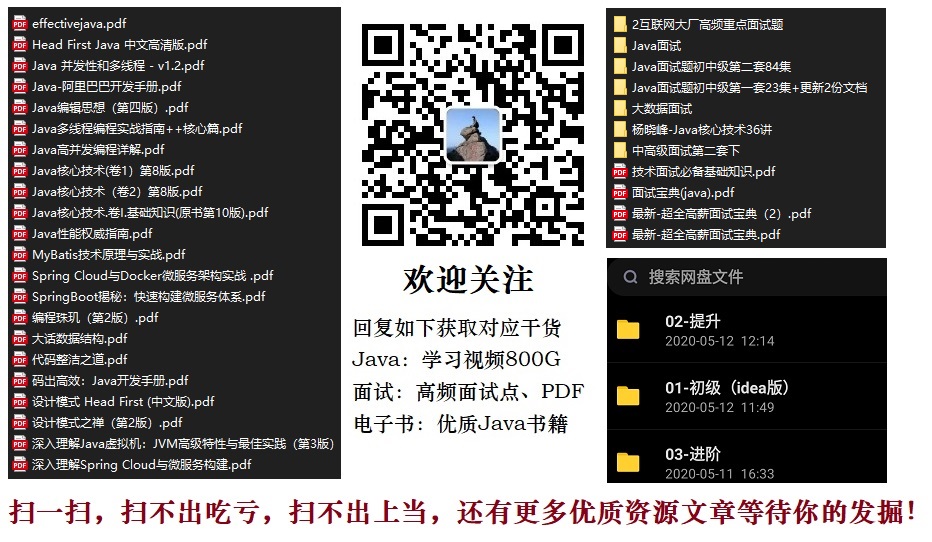



































还没有评论,来说两句吧...